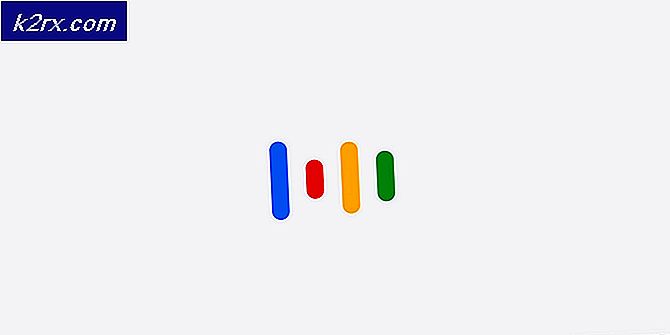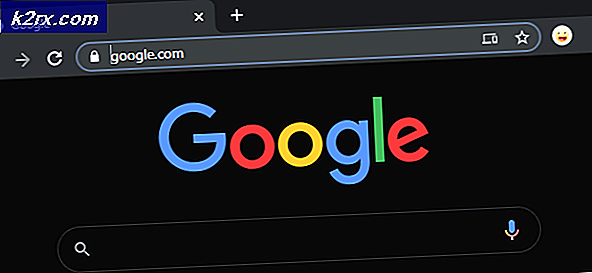Fix: Battlefront 2 Mus fungerar inte
Musen fungerar inte i Battlefront 2 om något av överlagringsprogrammen stör spelet. Det kan också orsakas av en korrupt cache eller skadade spelfiler. Om någon av de nödvändiga Origin-tjänsterna är inaktiverade kan det orsaka problem med spelmotorn och därmed orsaka instabilitet med HCI-enheter som musen.
Ibland visas inte markören under spelet och användaren kan inte välja någon av menyerna eller tecknen. I andra fall visas endast markörens snurrhjul.
Hur fixar jag Battlefront 2-musen fungerar inte?
Innan du provar någon av lösningarna
- Omstart ditt system. Detta tar bort alla tillfälligt lagrade konfigurationer och återinitialiserar alla parametrar.
- Kontrollera om musen i spelet fungerar bra gränslöst läge.
- Se till ingen spelkontroll / joystick / gamepad är ansluten.
- Koppla ifrån alla enheter / skrivare / skannrar / mobiltelefoner etc. från ditt system och försök sedan använda musen.
- Anslut musen till en olika USB-portar.
- Se till att Battlefront 2 och Origin, båda lanseras med administratörsbehörighet.
För att fixa markören i Star Wars Battlefront 2, följ nedanstående lösningar:
Lösning 1: Uppdatera Windows och systemdrivrutiner
Föråldrade Windows OS och systemdrivrutiner kan vara orsaken till många problem. Det första steget i felsökning av många spelrelaterade problem bör vara att uppdatera Windows och systemdrivrutiner. Se till att du har en aktiv internetanslutning innan du fortsätter.
- Utgång spelet.
- Tryck Windows nyckel och typ Uppdatering. Klicka sedan på i sökresultaten Sök efter uppdateringar.
- Klicka sedan på Sök efter uppdateringar i Windows-uppdateringsfönstret.
- Om det finns uppdateringar tillgängliga, ladda ner och installera dem alla.
- Windows-uppdatering används dock av tillverkare för att uppdatera dina systemdrivrutiner, men det är fortfarande en bra idé att kolla tillverkarens webbplats manuellt för uppdaterade systemdrivrutiner.
Lösning 2: Inaktivera / stänga motstridiga program
Battlefront 2 helt enkelt inte "gillar" överläggsprogram. Om du använder ett överlagringsprogram kan det lösa problemet att inaktivera överlägget. Battlefront 2 kan inte heller samexistera med TeamViewer kör i bakgrunden så se till att den är inaktiverad. Dubbelkolla i aktivitetsfältet för att vara säker.
Här är några metoder för att inaktivera de populära överlagren som används med Battlefront 2.
För Discord Overlay:
- Stänga spelet.
- Starta på ditt system Disharmoni.
- Öppna Discord's inställningar
- Klicka sedan på “Täcka över‘
- Växla nu omkopplaren till “Aktivera överlägg i spelet”Till av.
- Starta nu spelet och kontrollera om problemet är löst.
- Om inte, stäng spelet igen.
- Sedan Högerklicka på Aktivitetsfält och välj sedan Aktivitetshanteraren.
- Nu leta efter och döda alla processer som tillhör Discord.
- Starta nu spelet och kontrollera om problemet är löst.
Inaktivera Origin Overlay
- Stänga spelet.
- Lansera Ursprung och öppna Applikationsinställningar.
- Klicka nu på Mer och öppna sedan Ursprung i spelet.
- Växla sedan omkopplaren till “Aktivera ursprung i spelet”Till av.
- Starta nu spelet och kontrollera om problemet är löst.
- Du kan också trycka på Skift + F1 medan spelet körs för att ta fram Origin-fönstret och sedan inaktivera Origin Overlay.
Inaktivera GeForce Experience Overlay
- Stänga spelet.
- Lansera GeForce Experience.
- Klicka sedan på i det övre högra hörnet Redskap Ikon
- Navigera till Allmän Flik.
- Inaktivera nu Overlay i spelet.
- Starta nu spelet och kontrollera om problemet är löst.
Om du fortfarande har problemet, inaktivera det sedan Windows DVR / spelfält.
Lösning 3: Aktivera Origin Startup Services
Annorlunda Ursprung tjänster startas när ditt system startar. Majoriteten av tjänsterna körs i bakgrunden. Om någon av dessa tjänster är inaktiverade kan det orsaka många problem som musproblemet i Battlefield 2. I så fall kan det vara möjligt att lösa problemet genom att aktivera alla starttjänster relaterade till originklienten.
- Utgång spelet och Origin-klienten.
- Högerklicka nu på Aktivitetsfältet och välj Aktivitetshanteraren.
- Navigera sedan till Börja flik.
- Välj nu tjänsten relaterad till Origin-klienten och klicka på Gör det möjligt.
- Upprepa processen för alla tjänster relaterade till Origin-klienten.
- Starta om ditt system.
- Starta sedan Battlefront 2 och kontrollera om problemet är löst.
Lösning 4: Stoppa Origin Web Helper Service
Origin Web Helper Service har en känd historia för att skapa olika spelproblem. Kanske orsakas nuvarande problem av samma tjänst. I så fall kan vi försöka inaktivera Origin Web Helper Service och se om detta löser problemet.
- Avsluta spelet och Origin-klienten.
- Tryck sedan på Windows + R nycklar och typ services.msc.
- Nu hittar du och högerklickar på i fönstret Tjänster Origin Web Helper Service.
- Klicka sedan på i menyn Sluta.
- Starta nu Battlefront 2 och kontrollera om problemet är löst.
Lösning 5: Stäng av pekaracceleration
Om du använder Steelseries produkter och acceleration är aktiverat i pekarinställningar, då kan det göra att musen inte fungerar i ditt Battlefield-spel. Här kan vi försöka inaktivera acceleration i pekarinställningar och se om detta gör någon skillnad.
- Utgång spelet och Origin.
- Tryck Windows nyckel och typ inställningar. Klicka sedan på i sökresultaten inställningar.
- Nu öppen Enheter.
- Klicka sedan på i den vänstra rutan i fönstret Mus.
- Klicka nu på Ytterligare musalternativ.
- Stäng sedan av i Pointer Setting Acceleration.
- Starta nu Battlefront 2 och kontrollera om problemet är löst.
Lösning 6: Rensa cache för Origin Client
Skadad cache från Origin-klienten kan orsaka många problem för en användare. Spelet använder cachen varje gång spelet laddas och fortsätter att hämta och skicka data däremellan. Om själva cachen är korrupt kan det orsaka problem i spelet som också inkluderar musproblem. I så fall kan rensa cacheminnet till Origin-klienten lösa problemet.
- Utgång spelet och Origin. Döda sedan alla processer relaterade till Origin genom Aktivitetshanteraren.
- Tryck Windows + R nycklar som visar kommandorutan Kör. Skriv sedan
% ProgramData% / Ursprung
och tryck Stiga på
- Hitta nu mappen LocalContent (du bör inte ta bort den här mappen). Ta sedan bort alla mappar utom LocalContent-mappen.
- Öppna igen kommandorutan Kör, skriv följande och tryck på Enter.
%Applikationsdata%
- Nu i Roaming mapp, hitta och ta bort Ursprung mapp.
- Klicka nu på i adressfältet Applikationsdata.
- Öppna nu Lokal mapp.
- Återigen, hitta och ta bort Ursprung mapp.
- Starta om ditt system.
- Starta sedan spelet och kontrollera om problemet är löst.
Lösning 7: Reparera spelfilerna i Battlefield 2
Problemet du står inför kan bero på skadade spelfiler från Battlefield 2. Spelfiler blir skadade när en uppdatering går fel eller spelet flyttades mellan mappar eller enheter. Om spelfilerna är korrupta kan spelet uppvisa flera problem inklusive musen. I så fall kan det lösa problemet att reparera spelfilerna.
- Avsluta spelet.
- Starta sedan Ursprung och öppna Mitt spelbibliotek.
- Nu Högerklicka på ikonen för Battlefront 2 och klicka sedan på Reparationsspel.
- När reparationsprocessen är klar, kontrollera om problemet är löst.
Lösning 8: Installera om Battlefield 2
Om ingenting har hjälpt dig hittills har du inget annat alternativ än att installera om Battlefront 2. Se till att du sparar dina inställningar eftersom de kommer att tas bort under ominstallationen.
- Utgång spelet.
- Starta sedan Origin och öppna Mitt spelbibliotek.
- Nu Högerklicka på ikonen för Battlefront 2 och klicka sedan på Avinstallera.
- Efter avslutad avinstallationsprocess, omstart ditt system.
- Ladda ner och installera sedan Battlefront 2.